
"Cloud Mail.ru" erabiltzaileei hodei biltegiratze eroso bat eskaintzen die plataforma desberdinetarako. Baina erabiltzaile hasiberriek zenbait zailtasun izan ditzakete zerbitzua ezagutzeko eta bere erabilera zuzena lortzeko. Artikulu honetan, "hodeiak" aukera nagusiak izango ditugu Mayl.ru.-tik.
"Mail.ru Cloud" erabiltzen dugu
Bere erabiltzaile guztiei, zerbitzuak hodeiko biltegiratze instalazioen 8 GB eskaintzen ditu doan, ordaindutako tarifa planen kaltetan eskuragarri dagoen tokia zabaltzeko. Zure fitxategiak edozein unetan sar ditzakezu: disko gogorreko printzipioan exekutatzen den ordenagailu bateko arakatzailearen edo programa baten bidez.Funtsean, ez da beharrezkoa hodei bat sortzea - nahikoa da lehen sarrera (baimendutakoa) ezartzea, eta horren ondoren berehala aprobetxatu ahal izango dute.
Dagoeneko esan dugu nola sartu hodeian arakatzailean, ordenagailuan, telefonoan. Beheko estekaren inguruko artikulua argibide zehatzak aurkituko dituzu eta metodo bakoitza erabiltzeko ñabardurak ezagutuko dituzu.
Irakurri gehiago: Nola sortu "Mail.ru Cloud"
Web bertsioa "hodeiko post.ru"
Baimena egin ondoren, fitxategiak biltegiratzeko eta haiekin lan egiteko aukera dezakezu. Kontuan hartu arakatzailearen leihoan biltegiratzearekin egin daitezkeen ekintza nagusiak.
Deskargatu fitxategi berriak
Zerbitzu honen funtzio nagusia fitxategiak gordetzea da. Erabiltzailearen formatuan ez dago murrizketarik, baina 2 GB baino gehiagoko fitxategia kargatzeko debekua dago. Hori dela eta, ontziratu gabeko fitxategiak deskargatu nahi badituzu edo hainbat zatitan banatu edo konpresio maila altuarekin artxibatu nahi baduzu.Ikusi fitxategiak
Luzapen ezagunenekin deskargak zuzenean arakatzailean ikus daitezke. Oso erosoa da objektua ordenagailuan deskargatzeko beharra ezabatzen duelako. Onartutako bideo formatuak, argazkiak, audioak, dokumentuak beren interfaze mail.ru.

Leiho honetan fitxategia ikusi / entzun ezin baduzu, baina berehala egin ditzakezu urrats nagusiak: "deskargatu", "Ezabatu", "Lortu esteka" (deskargak beste pertsonekin partekatzeko modu egokia), erantsi objektu bat "Mail.ru Mail" bidez sortuko den gutun bat, zabaldu pantaila osoa.
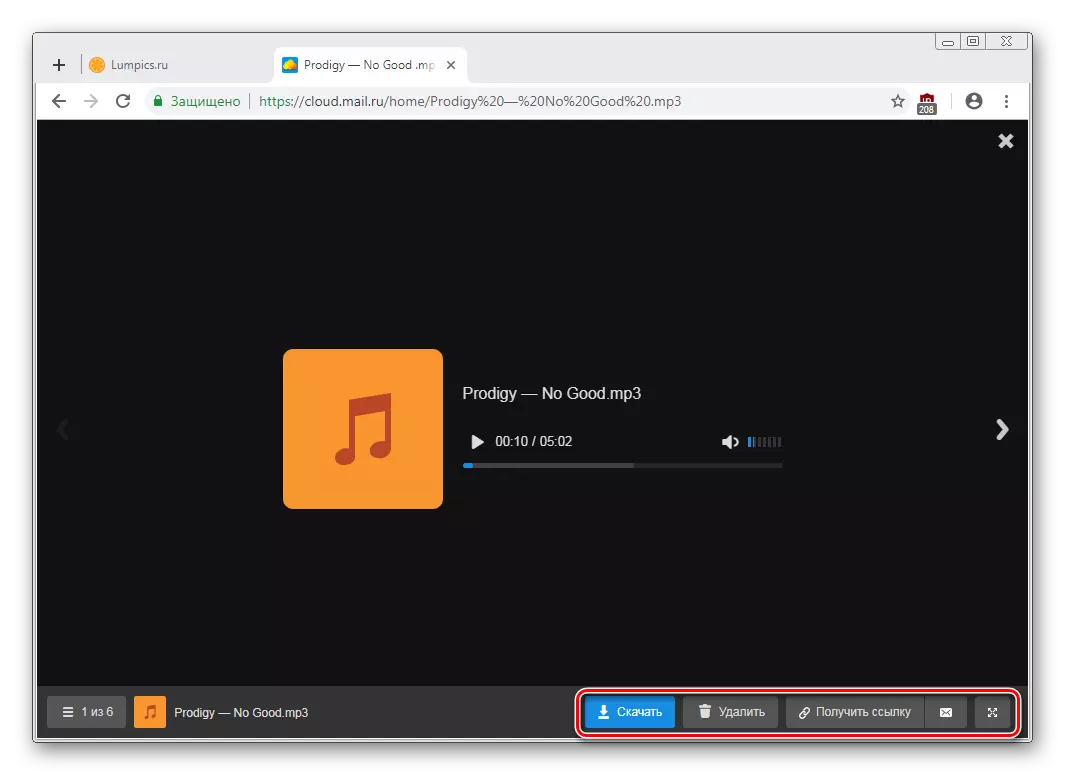
Zerbitzuaren botoian klik eginez, diskoan gordetako fitxategi guztien zerrenda ikusiko duzu eta horietako edozeinetan klik eginez gero, azkar alda dezakezu.

Fitxategiak iraultzea, ikusmena interfazea utzi gabe, erraz ezkerreko / eskuineko gezien bidez.
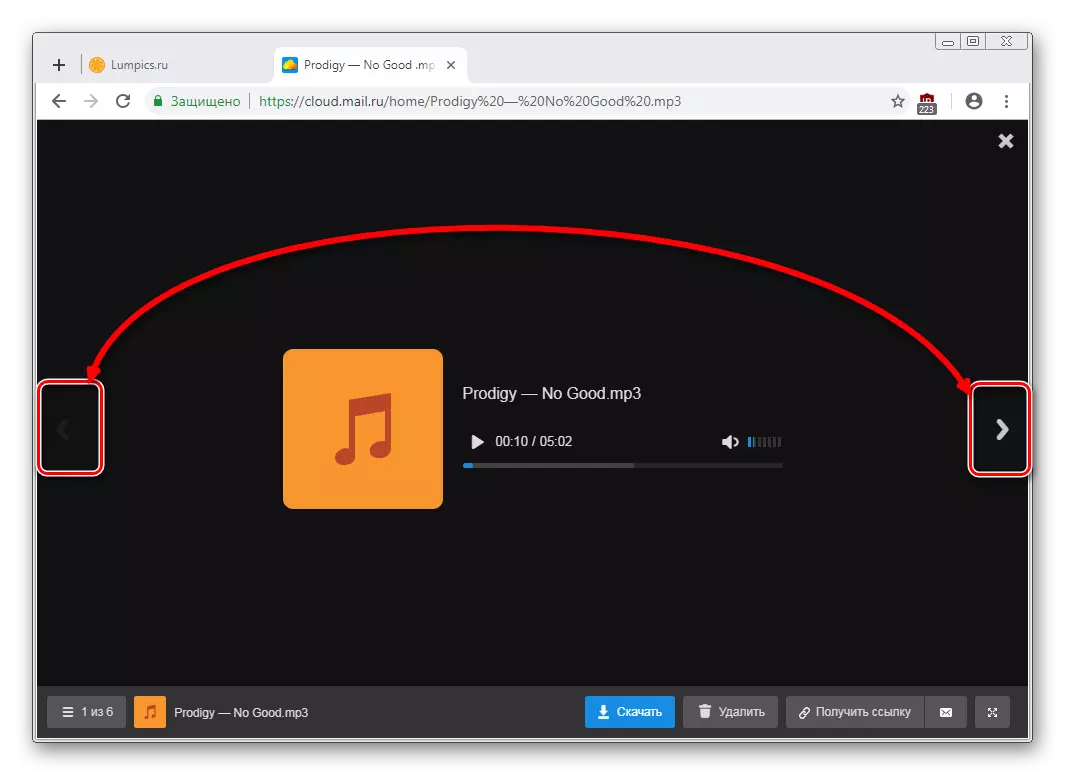
Deskargatu fitxategiak
Disko fitxategiak ordenagailura deskarga daitezke. Hau ez da fitxategiaren ikuspegitik soilik erabilgarri, partekatutako karpetatik ere.
Joan nahi duzun fitxategiaren gainean saguaren kurtsorearekin eta egin klik "Deskargatu". Ondoren, berehala ikusiko duzu bere pisua.

Aldi berean hainbat fitxategi deskarga daitezke, kontrol-teklekin hautatu ondoren, eta ondoren "Deskargatu" botoian klik egin ondoren goiko panelean.

Sortu karpetak
Zerrenda orokorretik nahi dituzun deskargak erraz nabigatzeko eta azkar aurki ditzakezu. Karpetan ordenatu ditzakezu. Sortu karpeta tematiko bat edo gehiago behar dituzun irizpideetarako fitxategiak konbinatuz.
- Egin klik "Sortu" eta hautatu "karpeta".
- Idatzi bere izena eta egin klik "Gehitu".
- Fitxategiak karpetan gehi ditzakezu arrastatuz. Horietako asko badaude, hautatu kontrol-laukiak, egin klik "Gehiago"> "Mugitu", hautatu karpeta eta egin klik "Mugitu".

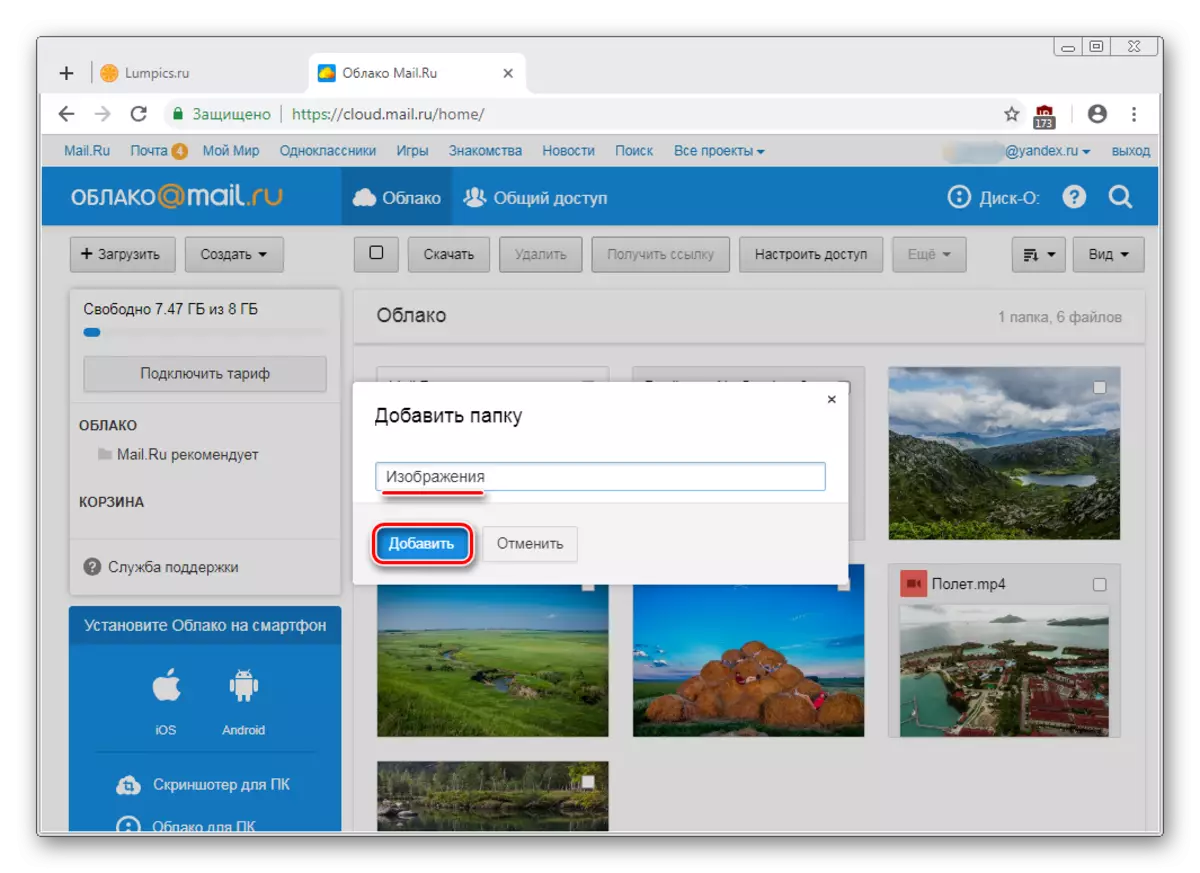

Bulegoko dokumentuak sortzen
Erabilgarria eta erosoa "Hodeiak" bulegoko dokumentuak sortzea da. Erabiltzailea eskuragarri dago testu dokumentua (DOCX), taulak (XLS) eta aurkezpenak (PPT) sortzeko.
- Egin klik "Sortu" botoian eta hautatu nahi duzun dokumentua.
- Editore sinplifikatua irekiko da arakatzailearen fitxa berrian. Egin dituzun aldaketa guztiak automatikoki gordetzen dira eta berehala, sorkuntza amaitu bezain pronto fitxa itxi dezakezu - fitxategia hodeian egongo da dagoeneko.
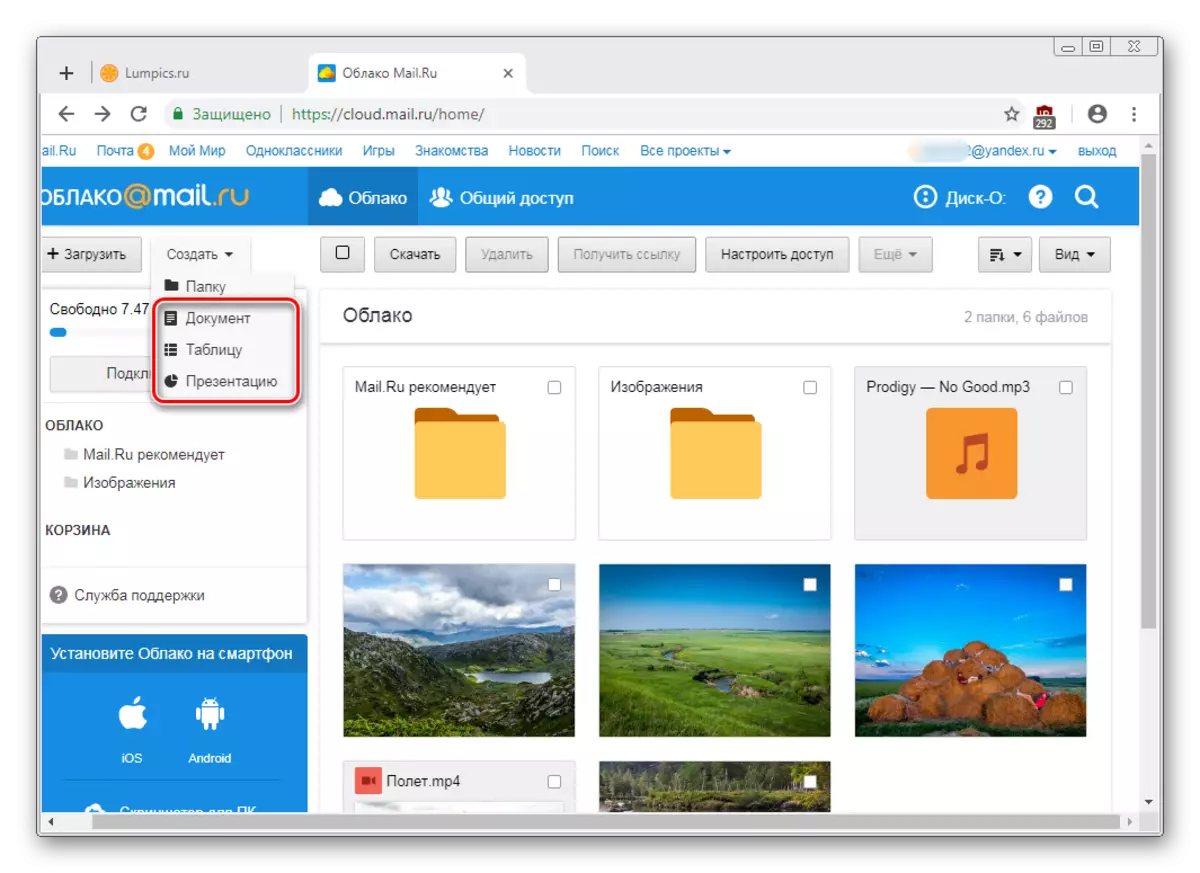

Ez ahaztu ezaugarri nagusiak - zerbitzu-botoia parametro aurreratuak (1), fitxategia deskargatzen ("Deskargatu" hitzaren ondoko geziaren gainean klik eginez gero, luzapen bat aukeratu dezakezu), eta dokumentu bat letra bati erantsi ahal izango duzu 2).
Lortu estekak fitxategi / karpetara
Askotan, jendea hodeian gordetako fitxategien arabera banatzen da. Horretarako, partekatu nahi duzunari esteka bat jaso behar diozu. Aparteko dokumentua edo karpeta izan daiteke.
Fitxategi bakarreko esteka behar baduzu, nahikoa da kurtsorea ekartzea eta beherakada ikonoan klik egitea.
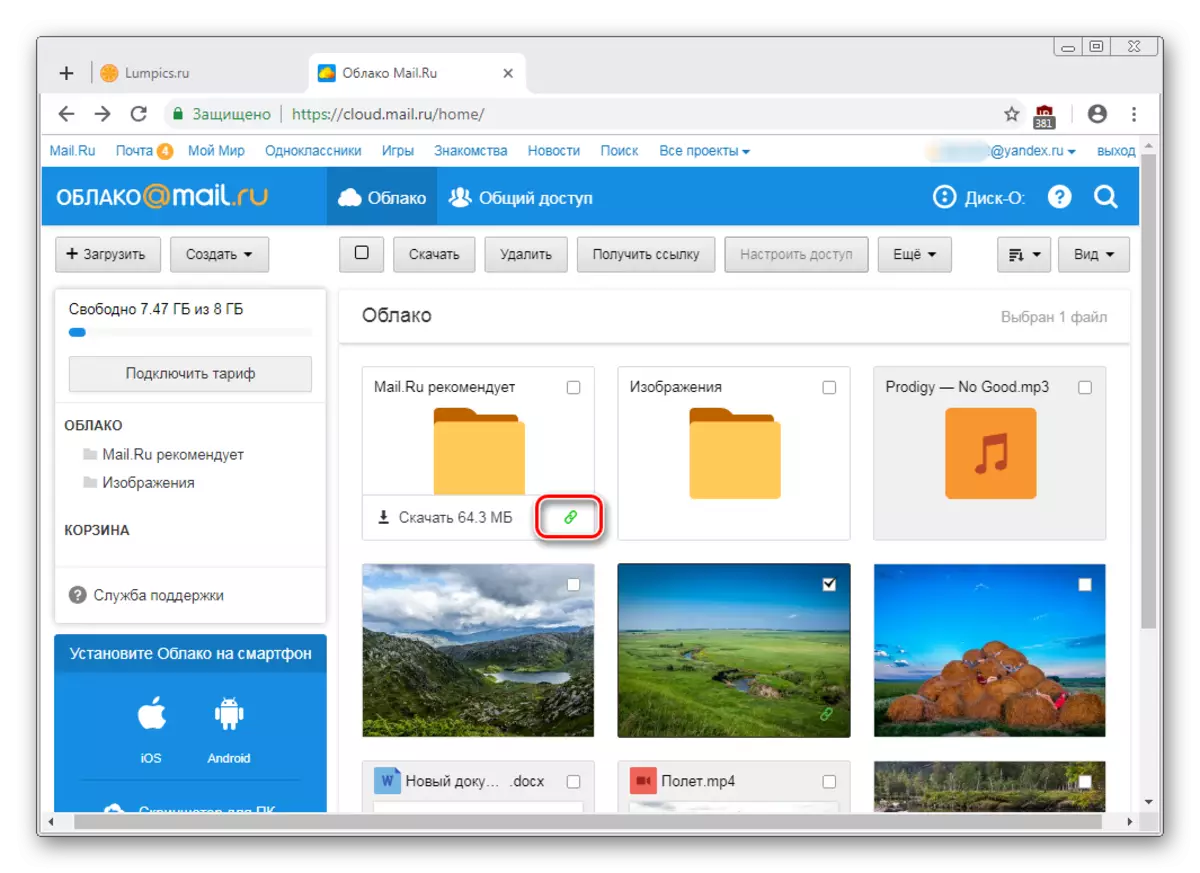
Ezarpenak dituen leihoa irekiko da. Hemen sarbidea eta pribatutasun parametroak (1) konfigura ditzakezu esteka (2) eta azkar bidali posta elektronikoz sare sozialean (3). "Ezabatu esteka" (4) uneko esteka irisgarria izateari utziko zaiola esan nahi du. Egia esan, fitxategi osora sarbidea itxi nahi baduzu.
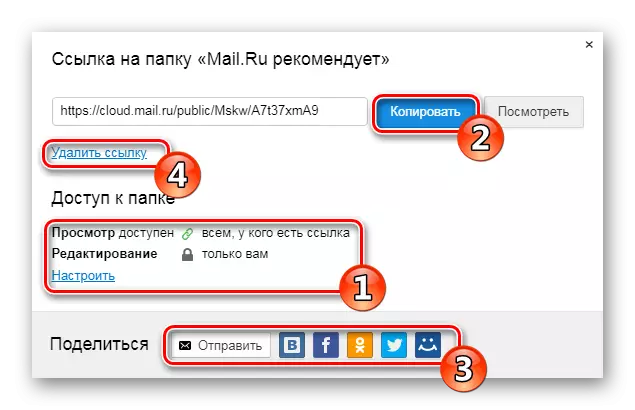
Sarbide orokorra sortzea
Hodei baten dokumentuetarako, hainbat lagunek hainbat pertsona erabil ditzakete, adibidez, zure senideak, egunkariak edo laneko lankideak, konfigurazioa konfiguratzea. Bi modutan eskuragarri jar dezakezu:
- Esteka eskuragarri dago - aukera azkarra eta erosoa, baina ez seguruena. Ez da gomendagarria fitxategi garrantzitsuak eta pertsonalak editatzeko edo ikusteko sarbidea botatzea.
- Sarbidea posta elektronikoz - Ikusteko eta editatzeko gonbidatzen dituzun erabiltzaileek, mezuari eta karpetaren beraren esteka jasoko dituzte. Parte-hartzaile bakoitzarentzat, sarbide pertsonalerako eskubideak konfigura ditzakezu - edukia ikusi edo editatzea soilik.
Konfigurazio prozesuak berak dirudi:
- Hautatu konfiguratu nahi duzun karpeta, markatu kontrol-marka batekin eta egin klik "Konfiguratu Sarbidea" botoian.

Karpeta astinduz lan egiteko, "hodeian" aparteko fitxa ere badago.
- Erreferentzia bidez sarbidea antolatu nahi baduzu, egin klik "Get Link" botoian eta, ondoren, konfiguratu pribatutasuna ikusteko eta editatzeko eta, ondoren, kopiatu "Kopiatu" botoia.
- Posta elektronikoa sartzeko, sartu pertsonaren posta elektronikoa, hautatu Ikusi Mailaren ikuspegia edo edizioa eta egin klik Gehitu botoian. Horrela, hainbat pertsona gonbidatu ditzakezu pribatutasun maila desberdinak dituztenak.

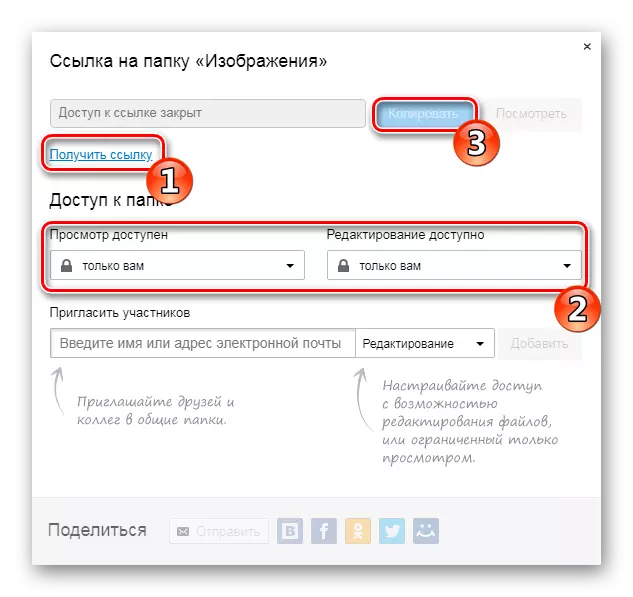

PC diskoan programa
Aplikazioa Mail.ru Cloud-era sartzeko diseinatuta dago sistema estandarraren zuzendari baten bidez. Ez duzu arakatzaile bat ireki behar berarekin lan egiteko - ikusi fitxategiak eta haiekin lan egin zenbait luzapen onartzen dituzten programen bidez.
Hodei bat sortzeko artikulua, artikuluaren hasieran dagoen erreferentzia, programa honetan baimen metodoa ere aintzat hartu genuen. Diskoa hasten zarenean eta bertan baimena eman ondoren, hodeia disko gogorrean emulatuko da. Hala ere, hasieraren unean bakarrik agertzen da - aplikazioa betetzen baduzu, konektatutako diskoa desagertu egingo da.

Aldi berean, hodei denda ugari konektatu ditzakezu programaren bidez.
AutoLoad-era gehitzea
Programak sistema eragilearekin hasteko eta disko gisa konektatzeko, gehitu ezazu autologoan. Honetarako:
- Egin klik saguaren ezkerreko botoian erretiluaren ikonoan.
- Egin klik Gear ikonoan eta hautatu "Ezarpenak".
- Jarri kontrol-laukia "aplikazioaren auto -ap" aurrean.



Orain diskoa beti izango da ordenagailu bat abiaraztean "Ordenagailua" karpetan.
Programa uztean, zerrendatik desagertuko da.
Diskoaren konfigurazioa
Ezarpenak disko txiki bat dute, baina norbait erabilgarria izan daiteke.
- Exekutatu programa, mugitu kurtsorea konektatutako diskoan eta egin klik agertzen den engranaje ikonoan.
- Hemen diskoaren letra alda dezakezu, bere izena eta gaitu urruneko fitxategiak zure saskira berreskuratzeko azkar berreskuratzeko.


Parametroak aldatu ondoren, programa berrabiarazi egingo da.
Ikusi eta editatu fitxategiak
Diskoan gordetzen diren fitxategi guztiak zabalik daude hedapenari dagozkion programak ikusteko eta aldatzeko.
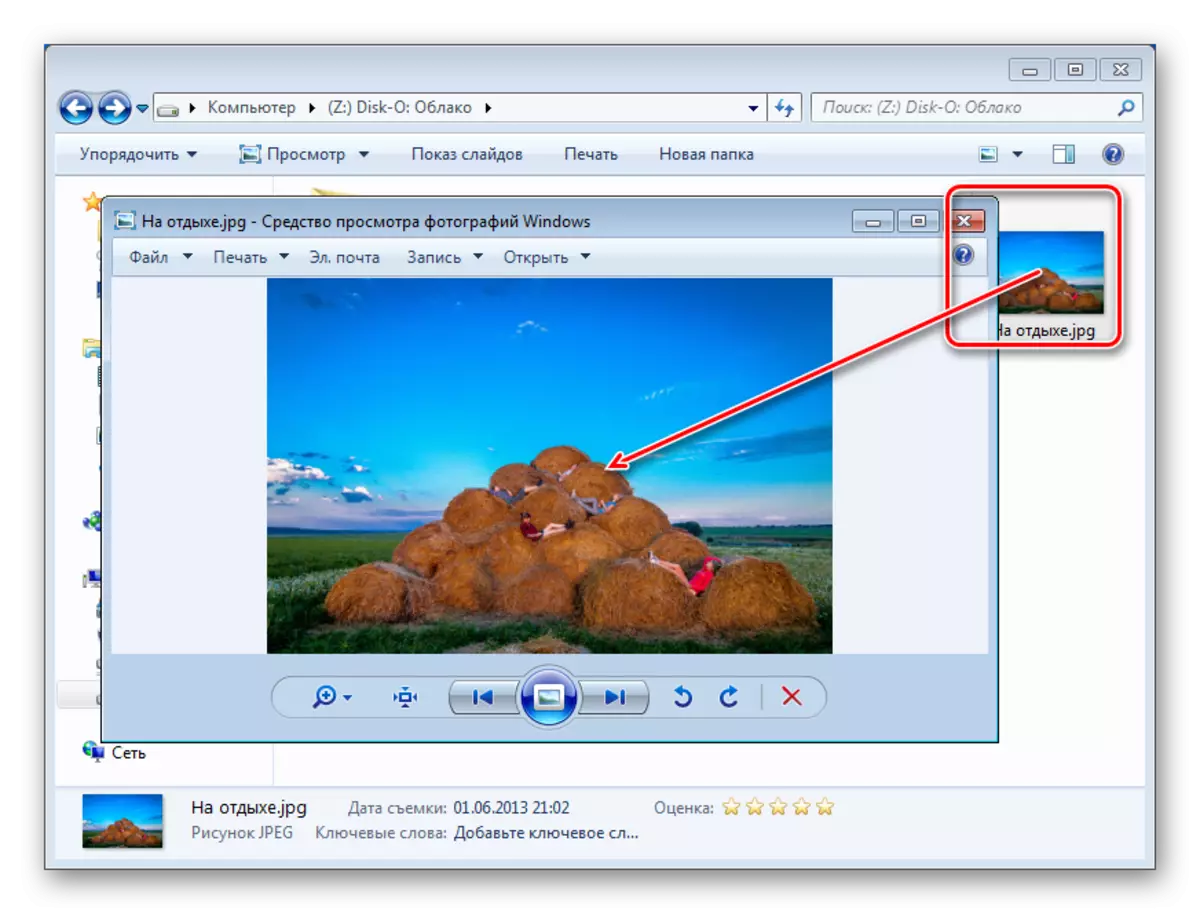
Hori dela eta, fitxategia ezin bada ireki, software egokia instalatu beharko duzu. Gure webgunean fitxategi formatu jakin batzuetarako eskaerak hautatzeko eskainitako artikuluak aurkituko dituzu.
Fitxategiekin ekoiztuko dituzun aldaketa guztiak berehala sinkronizatzen eta eguneratzen dira hodeian. Ez burutu PC / Programaren lana hodeia deskargatu arte (aplikazioaren ikonoa sinkronizatzerakoan biraka ari da). Oharra, kolon bat duten fitxategiak ( : ) Izena ez dago sinkronizatuta!
Fitxategiak kargatzen
Fitxategiak "hodei" deskarga ditzakezu ordenagailuko karpetan gehituz. Modu konbentzionaletan egin:
- Arrastaka. Arrastatu fitxategia / karpeta edozein ordenagailutik. Kasu honetan ez da mugimendurik egongo, baina kopiatzea.
- Kopiatu eta txertatu. Kopiatu fitxategia PCM gainean klik eginez eta hautatu "Kopiatu" elementua testuinguruko menuan eta, ondoren, sakatu PCM hodeiko karpetan eta hautatu "Itsatsi".

Edo erabili Ctrl + C tekla konbinazioa kopiatzeko eta Ctrl + V txertatzeko.

Programa fitxategi bolumenak deskargatzeko gomendatzen dugu, izan ere, prozesu hau arakatzailearen bidez baino askoz azkarrago gertatzen da.
Loturak eskuratzea
Azkar partekatu ditzakezu fitxategiak eta karpetak diskoan esteka jasoz. Horretarako, egin klik eskuineko botoiaz fitxategian eta testuinguruko menuan, hautatu "Disc-o: argitaratu esteka".

Honi buruzko informazioa erretiluan dagoen jakinarazpen gisa agertuko da.

Honetan, web bertsioaren eta ordenagailu programaren ezaugarri nagusiak amaitzen dira. Azpimarratzekoa da Mail.Ru aktiboki garatzen duela hodeiko biltegia, beraz, etorkizunean bi plataformetarako funtzio eta funtzio berriak espero dira.
